Google Meet cũng trang bị filter khi trò truyện trực tuyến như các mạng xã hội khác, giúp cuộc hội thoại của mọi người thêm phần thú vị với các sticker. Vì vậy nếu bạn đang tìm kiếm cách bật Filter Google meet trên điện thoại như thế nào nhanh nhất thì hãy theo dõi những chỉ dẫn dưới đây của Nào Tốt Nhất.
Chức năng filter sticker trên Google Meet
Google Meet là công cụ thường sử dụng để họp mặt trực tuyến giúp người dùng thuận tiện trong việc trao đổi với nhau, với tính năng khá giống với Facebook Messenger, Google Meet hiện nay trang bị thêm tính năng filter giúp mọi người có thể “tân trang” khuôn mặt mình trong lúc giao tiếp qua camera.
Chức năng filter Sticker của Google Meet được nâng cấp bao gồm các hiệu ứng bộ lọc thông minh và các stiker vui nhộn, tăng sự thú vị cho cuộc trò chuyện và có thể che đi mặt mộc của mọi người mà không cần tắt camera như trước đi.
Vì vậy mà hiện nay mọi người trong quá trình hợp mặt trao đổi, trò chuyện cũng thường xuyên bật chức năng này để tiện lợi hơn, tiện ích này hoàn toàn miễn phí và có thể cài đặt nhanh chóng trên Google Meet.
Cách cài đặt Google Meet trên thiết bị
Trước khi bật được tính năng filter hoặc stiker trên Google Meet thì mọi người cần cài đặt ứng dụng về máy để sử dụng, với cách cài đặt ứng dụng cho thiết bị của bạn như sau.
Cài đặt Google Meet trên điện thoại
Đối với phiên bản Google Meet trên điện thoại thì bạn cần phải tải ứng dụng thông qua cửa hàng ứng dụng trên điện thoại. Cụ thể Google Meet hỗ trợ phiên bản IOS và Android nên việc tải và sử dụng vô cùng dễ dàng.
Tải Google Meet for Android
+ Truy cập link sau để vào cửa hàng ứng dụng trên điện thoại
(https://play.google.com/store/apps/details?id=com.google.android.apps.meetings)
+ Nhấn vào nút “ cài đặt”
+ Đợi hệ thống tải và cài đặt tự động trong ít phút.
Sau khi tải thành công, mỗi khi sử dụng bạn chỉ cần nhấn vào Google meet và tạo phòng họp, hoặc nhấn vào đường link mời tham gia phòng họp thì ứng dụng sẽ tự động mở mà thôi.
Tải Google Meet for IOS
Đối với hệ điều hành IOS thì cách tải và cài đặt Google Meet cũng tương tự, đầu tiên bạn vào Appstore trên điện thoại hoặc nhấn vào Link dưới
+ (https://apps.apple.com/us/app/google-meet/id1013231476)
+ Nhấn vào tải
+ Nhập mật khẩu ID Apple cho phép tải và cài đặt
+ Đợi hệ thống hoàn thành việc tải ứng dụng về máy
Khi sử dụng thì bạn chỉ cần bật Google Meet lên và tạo phòng họp , mời bạn bè vào tham gia theo đường link nhóm và tiến hành họp mặt trao đổi.
Cài đặt Google Meet trên máy tính
Phiên bản Google Meet trên máy tính tiện lợi hơn cho người dùng là bạn không cần phải tải phần mềm về máy, để mở được Google Meet thì bạn đăng nhập vào Gmail, sau đó tìm link Google meet nhận được và cick vào để tham gia mà thôi.
Cửa sổ Goole meet sẽ tự động kích hoạt khi bạn nhấn vào đường link mời tham gia, hoặc nếu bạn là người tạo phòng Google Meet thì mở gmail và tạo phòng họp mặt sau đó gửi link nhóm cho mọi người tham dự.
Cách bật filter Google Meet trên điện thoại
Giống như khi sử dụng ứng dụng chat của facebook, bạn cần bật hộp thoại trò chuyện lên trước khi bật filter hay chèn sticker, thì Google Meet cũng vậy, sau khi tải xong ứng dụng về máy điện thoại ( Android hoặc IOS) thì thực hiện bât filter như sau
Bước 1: Truy cập vào gmail cá nhân của mọi người => Sau đó tham gia vào phòng hợp mặt trên Google meet.
Bước 2: Tại giao diện chính trên màn hình có góc hình thu nhỏ => Nhấn chọn biểu tượng hiệu ứng
Bước 3: Khi đó bộ lọc hiệu ứng sẽ hiển ra dưới màn hình => bạn chỉ cần chọn bộ lọc cần sử dụng thì hệ thống sẽ áp dụng ngay
Trong Google Meet cũng đa dạng bộ lọc và hiệu ứng sử dùng khá vui nhộn dành cho mọi người
+ Đối với hiệu ứng bộ lọc: da bạn sẽ láng mịn qua camera như filter của các ứng dụng tự sướng
+ Đối với Sticker: đa số là khuôn mặt của các chú gấu, chú mèo cực đáng yêu
+ Các hiệu ứng khung trang trí giao diện giúp khung hình bắt mắt, hấp dẫn hơn
Bước 4: Nếu không muốn sử dụng filter nữa thì chỉ cần nhấn thêm 1 lần vào bộ lọc để tắt tính năng filter, hoặc có thể tắt camera nếu bạn không muốn lộ diện trong phòng họp nữa.
Cách bật filter Google Mee trên máy tính
Đối với phiên bản máy tính thì mọi người cũng muốn bật filter để làm đẹp trước mọi người trong phòng họp, tuy nhiên thì trên thiết bị PC hay laptop hiện nay, Google Meet chưa hỗ trợ tính năng filter hay sticker vui nhộn.
Vì vậy nếu bạn không muốn lộ mặt mộc với mọi người trên Google Meet, thì bạn cần phải cài đặt thêm ứng dụng Filter & ticker for Google meet để sử dụng. Cách thực hiện như sau
+ Mở ứng dụng Chrome trên màn hình máy tính
+ Nhập từ khóa “ Filters & Stickers for Google Meet” trên thanh tìm kiếm
+ Sau đó mở trang gợi ý đầu tiên có giao diện như hình dưới
+ Nhấn vào phần “ Thêm vào Chrome” => Nhấn chọn “ thêm tiện ích”
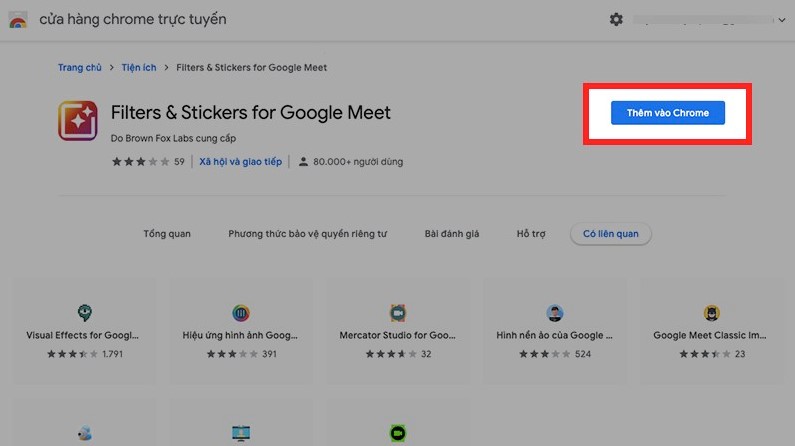
+ Chỉ mất từ 1 phút là bạn đã hoàn tất cách cài đặt Filter Google Meet trên máy tính.
+ Mở cửa sổ Google Meet trên giao diện chính => chọn thanh menu bên trái
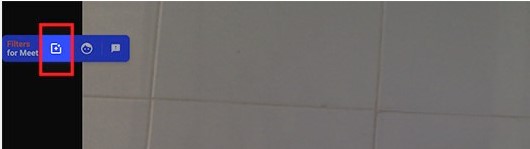
+ Chọn biểu tượng “ Filters for Meet” trên thanh công cụ
+ Tùy chọn Filter hoặc sticker khi đang tham gia cuộc họp trên Google Meet
Cũng giống như phiên bản điện thoại, trên máy tính cũng hiển thị các sticker và bộ lọc gợi ý cho bạn lựa chọn theo sở thích và gây ấn tượng trong cuộc trò chuyện trực tuyến.
Cách sử dụng filter Instagram trên Google Meet
Hiện nay phổ biến nhất chính là các filter trong Instagram đầy đẹp mắt và vui nhộn, bạn có thể hóa thành hot girl hoặc biến hình thành phù thủy, động vật qua ứng dụng. Và để thêm các filter như bên Instagram vào Google meet như mọi người đang tìm kiếm thì hiện nay Google Meet chưa hỗ trợ.
Các sticker và Filter có sẵn trên Google Meet được mặc định và bạn không thể xóa đi hay thêm vào bất kỳ một filter nào khác, do đó để sử dụng các filter đẹp mắt như bên Instagram thì mọi người chỉ sử sụng riêng bên mạng xã hội đó mà thôi.
Tuy nhiên thì các filter của Google meet cũng khá đa dạng và thú vị, bạn đã thử hết các bộ lọc có sẵn trong ứng dụng chưa? Nếu chưa thì mọi người hãy tạo thêm phần thú vị cho cuộc họp online của bạn qua Google Meet với những hiệu ứng ảo diệu con đà điểu.
Trên đây là cách bật filter google meet trên điện thoại mà chúng tôi cập nhật được dành cho mọi người đang tìm kiếm phương pháp này. Với vài thao tác đơn giản, bạn hoàn toàn có thể tự bật các hiệu ứng màu sắc bắt mắt khi trò chuyện, họp mặt trực tuyến với mọi người. Nhưng lưu ý là nếu đang họp với sếp thì mọi người đừng hạn chế biến họa khuôn mặt mình nhé vì có thể làm mất điểm trước cấp trên.